
Brian Curtis
0
879
2
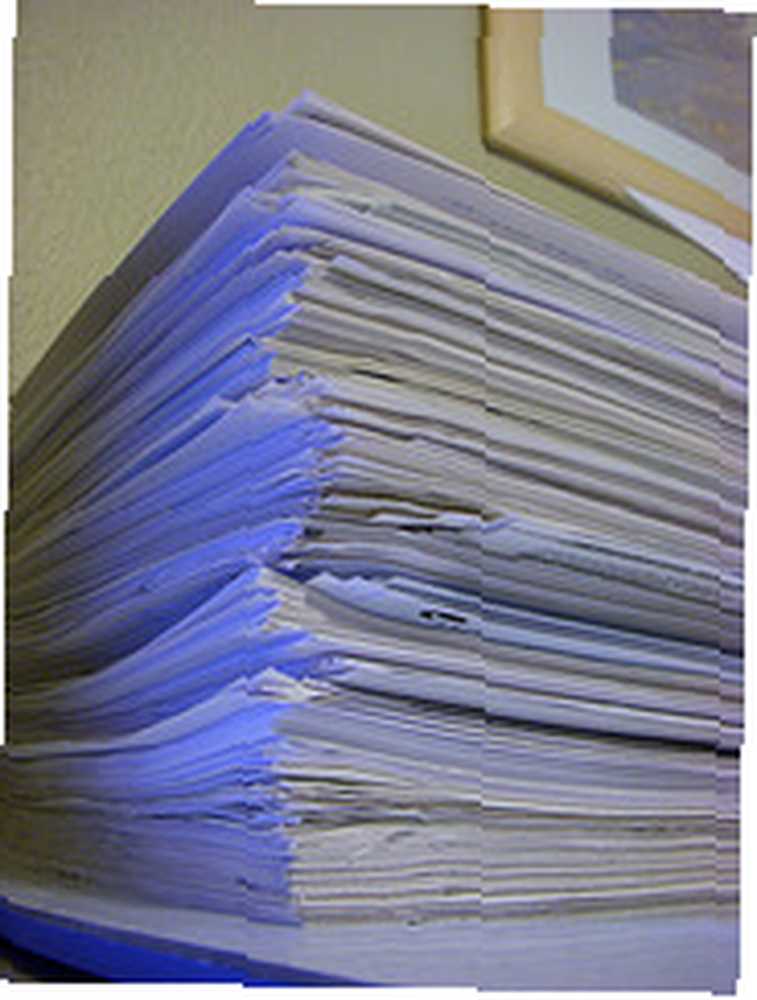 Díky dostatečným kapacitám pevného disku je jeho přirozené, pokud si člověk stěžuje na odstranění starších dokumentů. Takový zvyk však vyžaduje efektivní správu, takže můžete rychle najít soubor, který hledáte, a nemusíte procházet hromadu nepotřebných souborů, abyste zjistili, co jste hledali..
Díky dostatečným kapacitám pevného disku je jeho přirozené, pokud si člověk stěžuje na odstranění starších dokumentů. Takový zvyk však vyžaduje efektivní správu, takže můžete rychle najít soubor, který hledáte, a nemusíte procházet hromadu nepotřebných souborů, abyste zjistili, co jste hledali..
Je velmi běžné zapomenout na název souboru dokumentu, který požadujete, ale téměř vždy máte dobrou představu o obsahu.
Docfetcher je jeden takový software, který vám umožní nahlédnout a hledat v dokumentech slova, která přesně hledají to, co hledáte.
Zde můžete získat DocFetcher. Funguje to s Windows a Linuxem. Balíčky DEB jsou dostupné pro uživatele na distribucích založených na Debianu nebo Debianu. Uživatelé systému Windows mají na výběr mezi instalační a přenosnou verzí softwaru. Při prvním spuštění DocFetcher se zobrazí obrazovka, která vypadá takto:
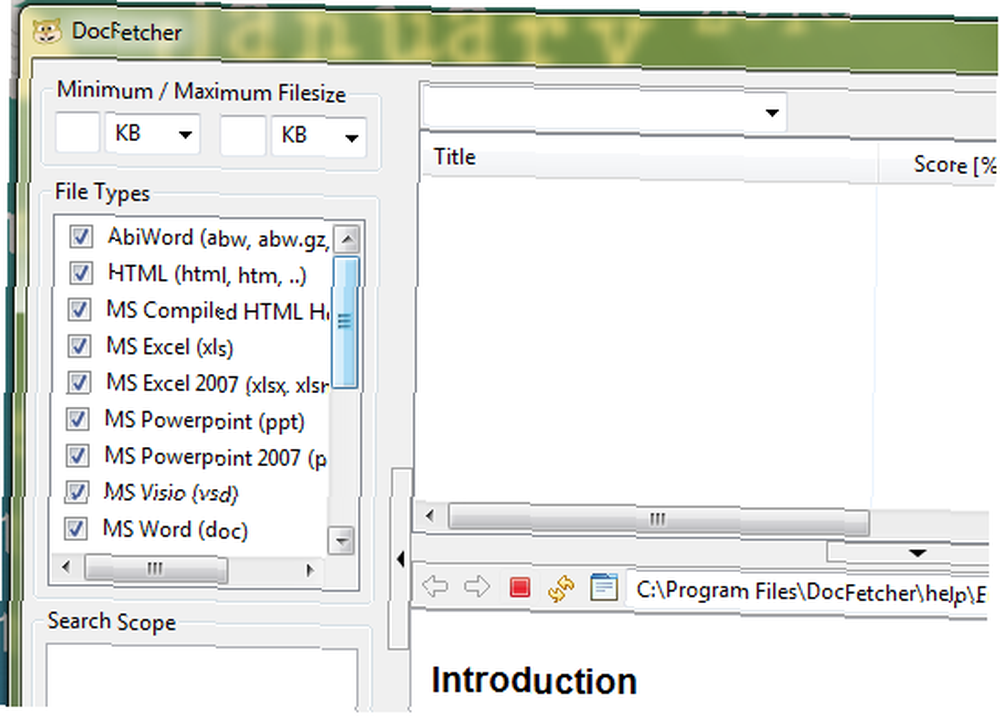
Nejprve musíte vytvořit rejstřík souborů, které chcete prohledávat. Klepněte na typy souborů, které chcete zahrnout do indexu, potom klepněte pravým tlačítkem myši do rozsahu vyhledávání a vyberte Vytvořit index. Vyberte složku, kterou chcete indexovat, a DocFetcher vytvoří index pro všechny dokumenty uvnitř této složky.
Mějte na paměti, že vytvoření indexu může nějakou dobu trvat v závislosti na počtu souborů ve vybrané složce a velikosti souborů. Vytváření indexů je nezbytným krokem, protože umožňuje DocFetcher znát obsah souborů, aby mohl vyhledávat slova v dokumentech a poskytovat téměř okamžité výsledky..
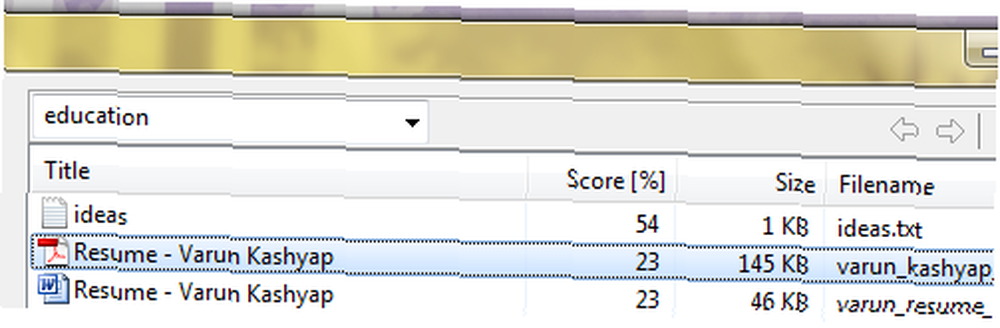
S připraveným indexem můžete nyní hledat text uvnitř svých souborů. Stačí zadat výraz do vyhledávacího pole a stisknout Enter; výsledky se zobrazí okamžitě. Sekce výsledků zobrazuje relevanci, velikost souboru a název souboru každého vráceného výsledku. Kliknutím na všechny výsledky se otevře náhled souboru se zvýrazněnými hledanými výrazy. Poklepejte na výsledek a spustí se odpovídající soubor, se kterým budete pracovat.
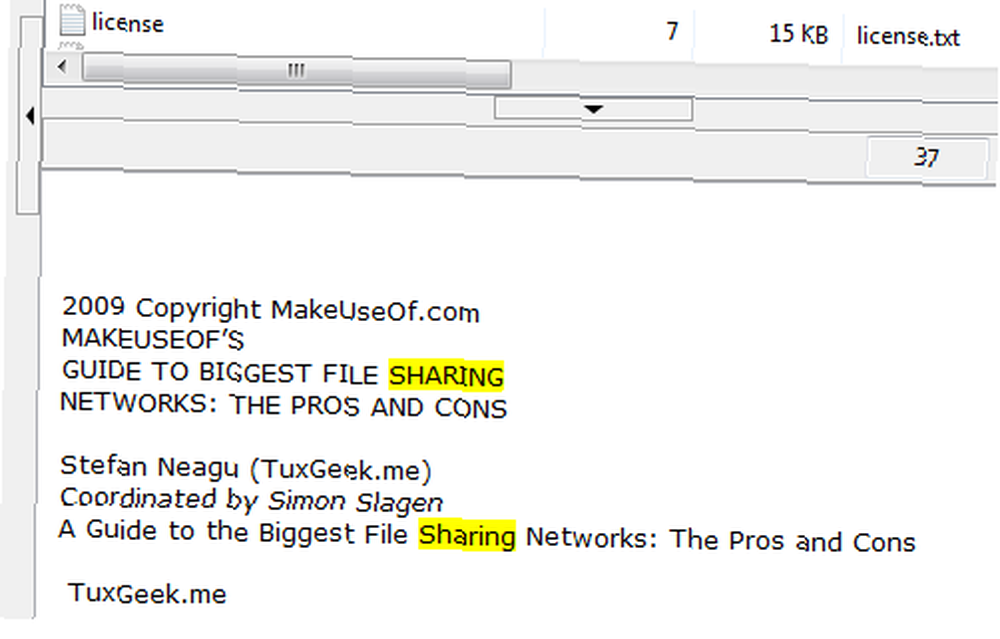
DocFetcher automaticky sleduje přírůstky a úpravy složek, které jste nakonfigurovali pro sledování. Nemusíte znovu vytvářet / znovu budovat index, automaticky jej aktualizuje, pokud je spuštěn nebo při příštím spuštění.
Výsledky můžete doladit pomocí operátorů ve vyhledávacím dotazu. Důležitým bodem k poznámkám o dotazech DocFetcher je, že ve výchozím nastavení je vyhledávání “vývoj webu” vrátí dokumenty obsahující slovo “web” nebo dokumenty, které obsahují slovo “rozvoj”. To je v rozporu s tím, co byste mohli očekávat (zvyklí na vyhledávání Google). Takže hledejte dokumenty, které obsahují obě slova, která potřebujete hledat “web A vývoj“. Upřímně řečeno, vyžaduje to trochu zvyknutí a vývojář by to mohl snadno opravit. Existují však další operátoři, kteří pracují podle očekávání:
- Můžeš použít “-” k označení termínu, který by v dokumentu neměl být uveden
- “+” označuje požadované slovo.
- Můžete také vyhledávat metadata dokumentu, např “autor: varun” vyhledá v mých vytvořených dokumentech (jak je uvedeno ve vlastnostech)
- V neposlední řadě můžete také použít všudypřítomné zástupné znaky - “?” a “*” (s jejich zřejmými významy)
DocFetcher také umožňuje určit přípony souborů, které chcete považovat za soubory prostého textu. To může být zvláště užitečné, pokud provádíte trochu kódování. Jako příklad můžete říct, že DocFetcher bude považovat soubory .php a .java za text, díky tomu bude zdrojový kód uvnitř těchto souborů prohledávatelný také přes DocFetcher. To lze určit v dialogu předvoleb nebo při vytváření / opětovném vytváření indexu.
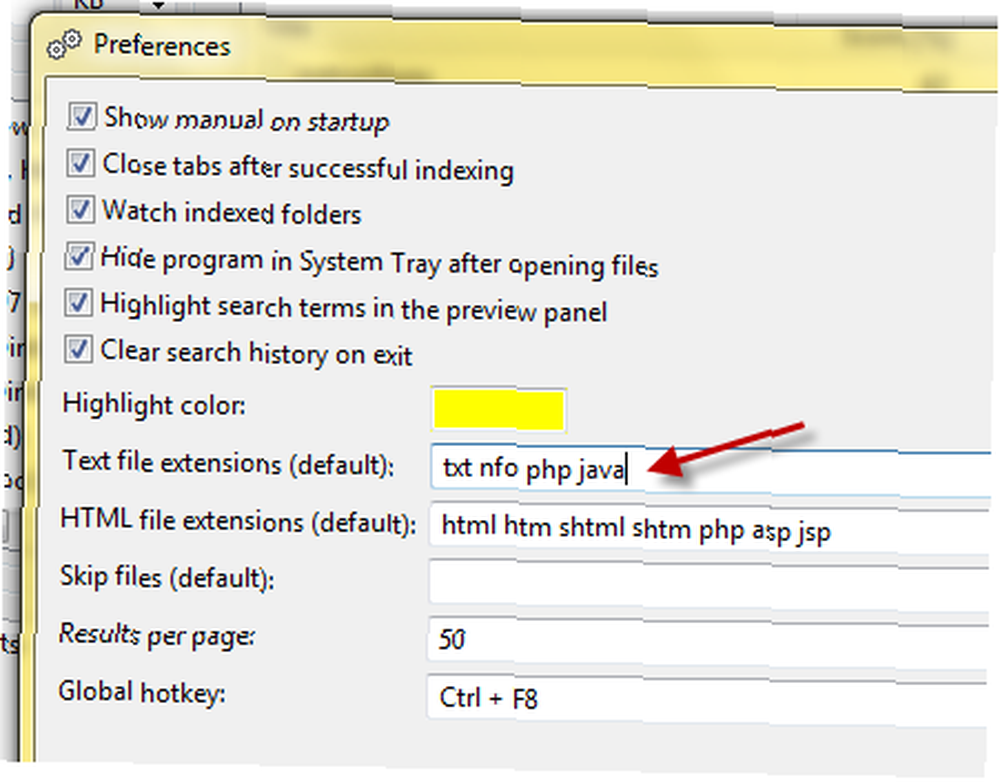
DocFetcher je skvělá alternativa k Google Desktop. Jistě, neindexuje obrazové soubory a může postrádat zvonky a píšťalky Google Desktop, ale to je přesně to, co stojí za to vyzkoušet. Je to lehké, můžete ho vyvolat v jednotlivých složkách, složitě určit, co indexovat, sdílet úložiště a index, a má všechny možnosti, které z takového softwaru potřebujete..
Jaký je váš upřednostňovaný nástroj pro vyhledávání na ploše pro vyhledávání slov v dokumentech?











